Googleサーチコンソールにサイトを関連づける際のDNS設定方法で迷っていませんか?
この記事を見て入力するだけで完了!
お名前ドットコムとバリュードメインを画像付きで紹介します。
GoogleサーチコンソールのDNS設定方法
- サーチコンソールのサイトにアクセスする。
- アカウントを選択してログイン
- ドメインを入力する。
プロパティタイプの選択画面で、左側の”ドメイン”に、ホームページのアドレスを入力します。
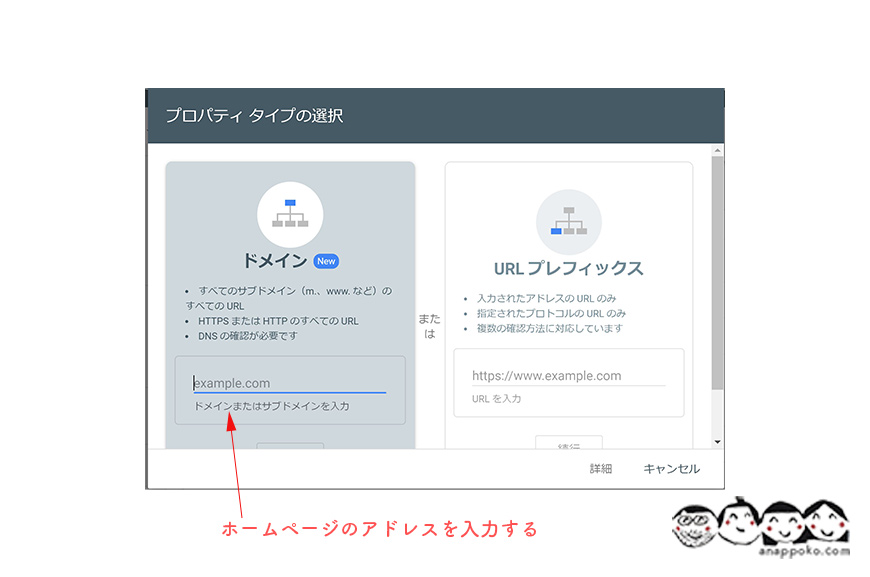
入力したら、「続行」をクリックします。 - TXTレコードをコピーする。
DNSレコードでのドメイン所有権の確認画面にて、”TXTレコード”が表示されるので「コピー」ボタンを押します。※コピーした内容は後程入力します。
「確認」ボタンはDNS設定後に押します。押してもまだエラー画面が出ます。
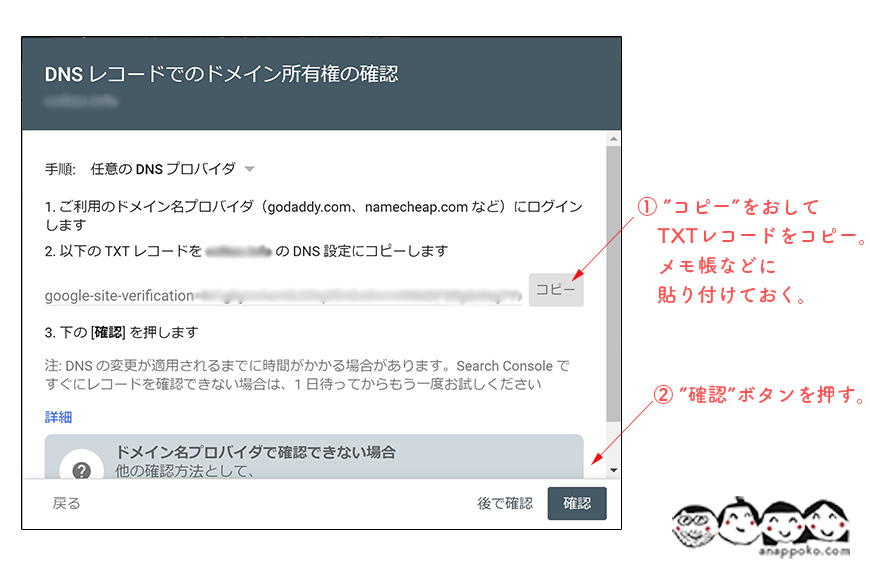 ※サーバー側(エックスサーバーなど)ではなくて、ドメイン側(お名前ドットコムなど)で作業しますので注意。
※サーバー側(エックスサーバーなど)ではなくて、ドメイン側(お名前ドットコムなど)で作業しますので注意。
Google Search Console
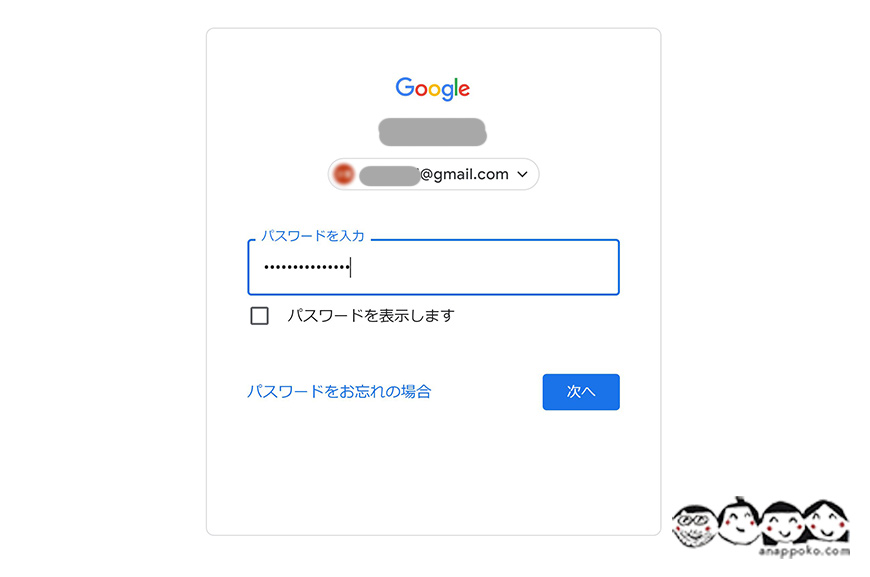
左側のメニューにある、プロパティー設定の一番下に「プロパティを追加」をクリック
お名前ドットコムの場合
- お名前.com Naviログインにログインします。
- 上のメニューの「ネームサーバーの設定」をクリック
- ドロップダウンリストから「ドメインのDNS設定」をクリック、
各当のドメインを選択し、「次へ」をクリックする。 - ”DNSレコードの設定を利用する”の右にある「設定する」をクリックする。
- DNSレコード項目を入力します。

お名前.com Naviログイン
ドメイン更新や各種設定、サーバー管理ができる会員専用ページです。

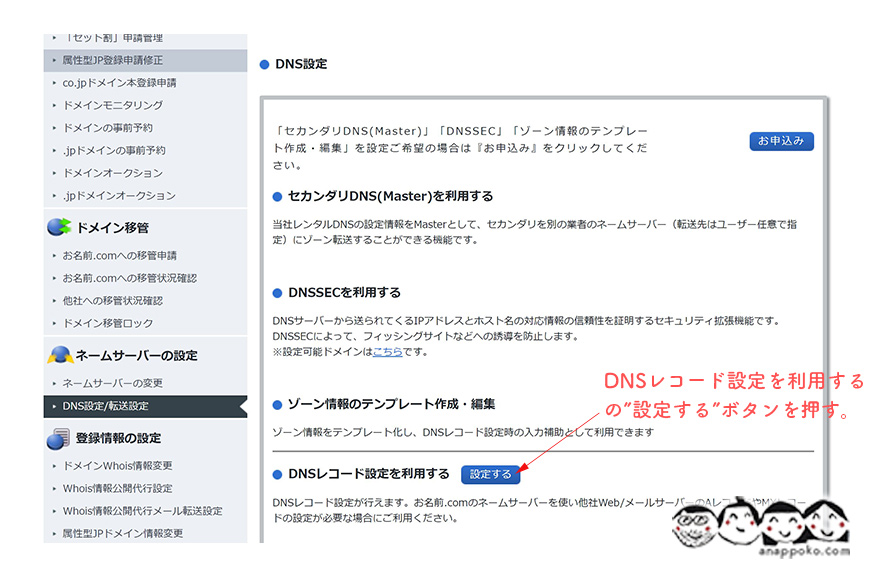
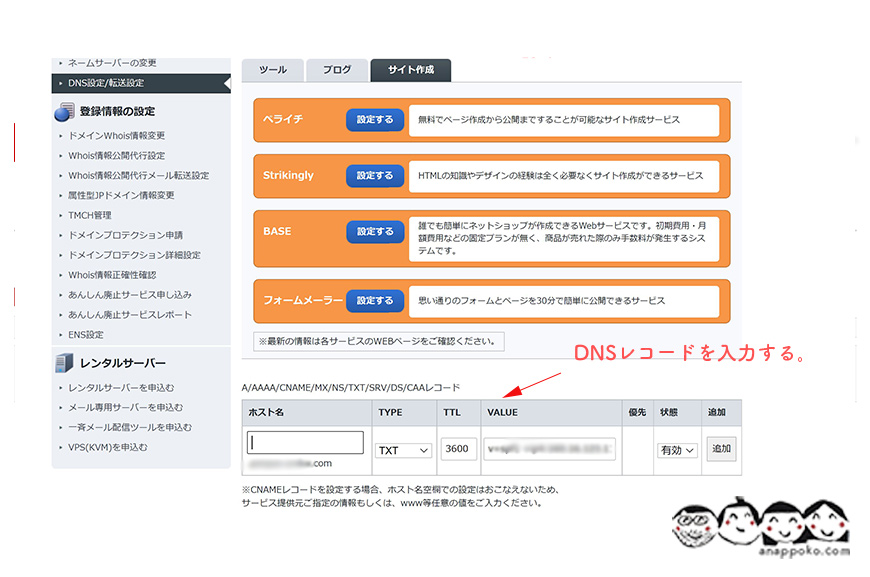
ホスト名:空欄でOK
TYPE:TXT
TTL:3600(そのまま)
VALUE:コピーしたTXTレコード
TYPE:TXT
TTL:3600(そのまま)
VALUE:コピーしたTXTレコード
入力が終わったら「追加」ボタンをクリックします。
画面下の「確認画面へ進む」をクリック。
確認画面が表示されるので「設定する」をクリックします。
value domain(バリュードメイン)の場合
- value domain(バリュードメイン)にログインする。
![]() ログイン | バリュードメインValue Domain(バリュードメイン)は、ドメイン登録実績680万件を誇る国内最大級のドメイン取得・管理サービスです。また、高速・高機能なレンタルサーバーや、SSLサーバー証明書なども提供する「ドメイン・ホスティング総合サービス」です...
ログイン | バリュードメインValue Domain(バリュードメイン)は、ドメイン登録実績680万件を誇る国内最大級のドメイン取得・管理サービスです。また、高速・高機能なレンタルサーバーや、SSLサーバー証明書なども提供する「ドメイン・ホスティング総合サービス」です... - DNS情報変更画面でDNSの設定を入力する。
- DNSレコード項目を入力します。
左のメニューの「DNS情報/URL転送の設定」をクリックします。
DNS情報変更画面にて以下の項目を入力します。
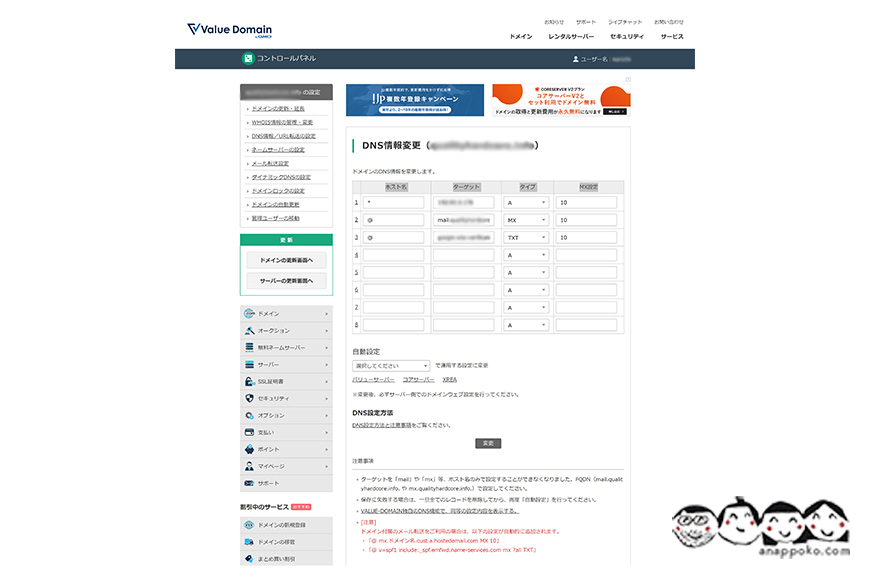
※既に書いてあるものはそのままで、新しい行に追加します。
ホスト名:@
ターゲット:コピーしたTXTレコード
タイプ:TXT
MX設定:10
ターゲット:コピーしたTXTレコード
タイプ:TXT
MX設定:10
入力後、「変更」ボタンをクリックします。
DNS項目を入力後、サーチコンソールで確認する。
DNSレコード項目を入力後、再度サーチコンソール画面に戻り「確認」ボタンを押すと
緑の”所有権を証明しました”画面が出てきて完了です↓
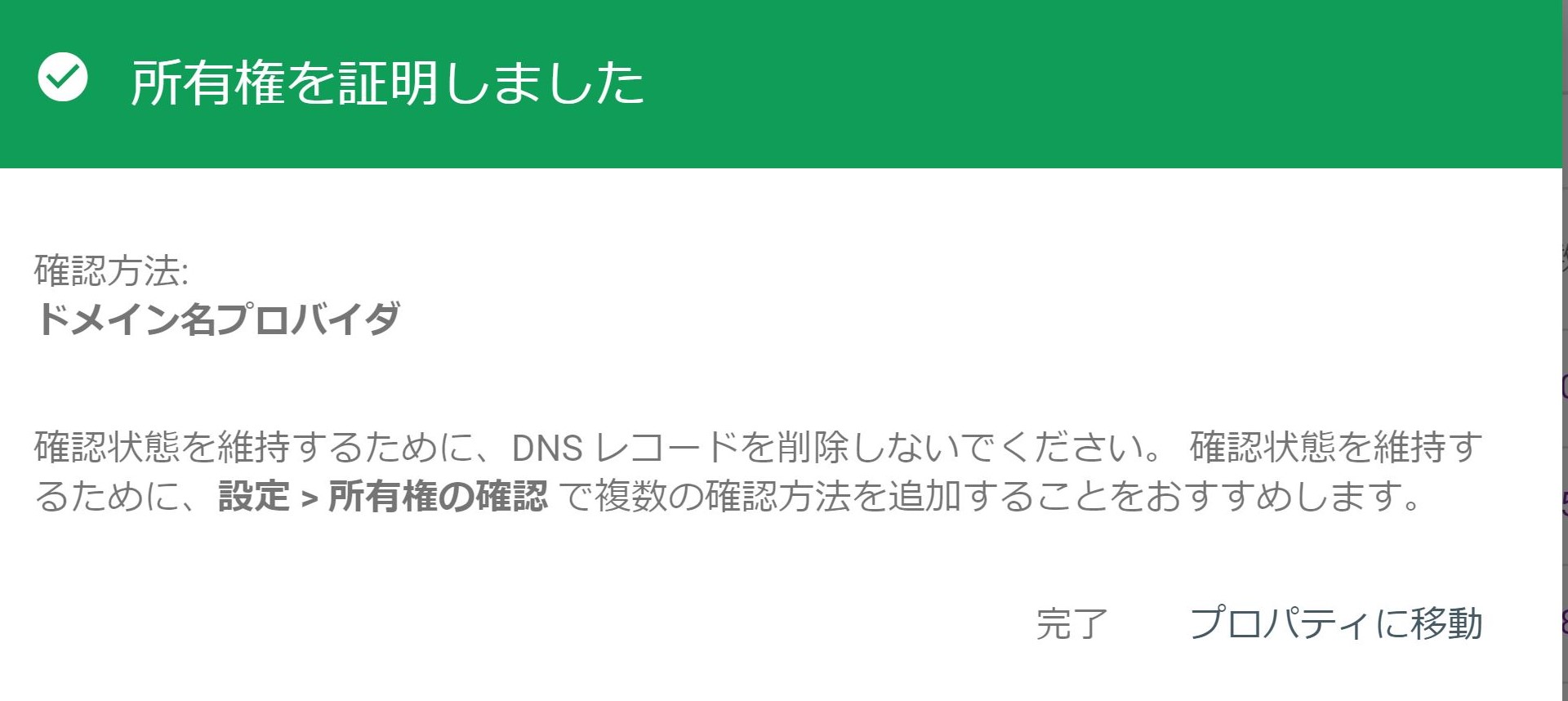
プロパティに移動すると表示されます。
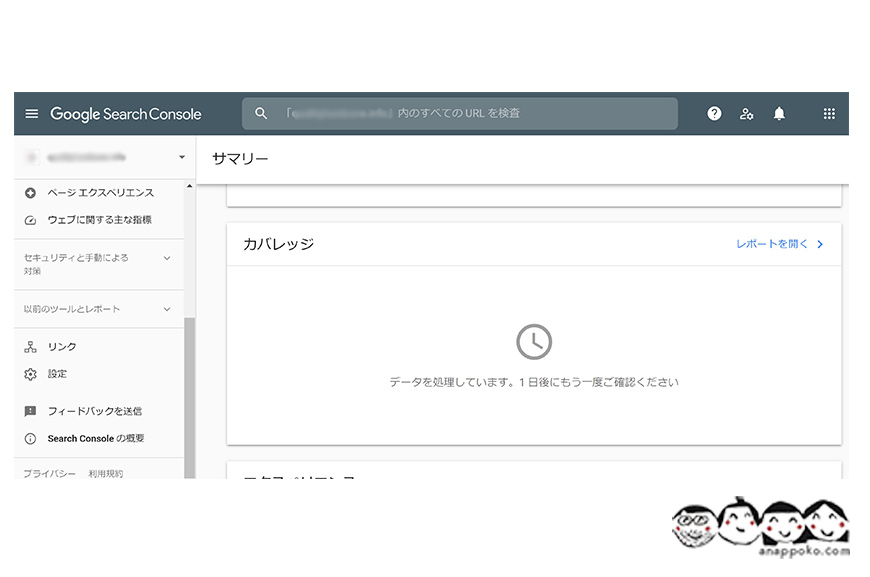
すぐは反映されませんが、翌日にはデータが表示されました。
赤いエラー画面が出る時
サーチコンソール画面の「確認」ボタンを押すと、エラーが出る場合↓
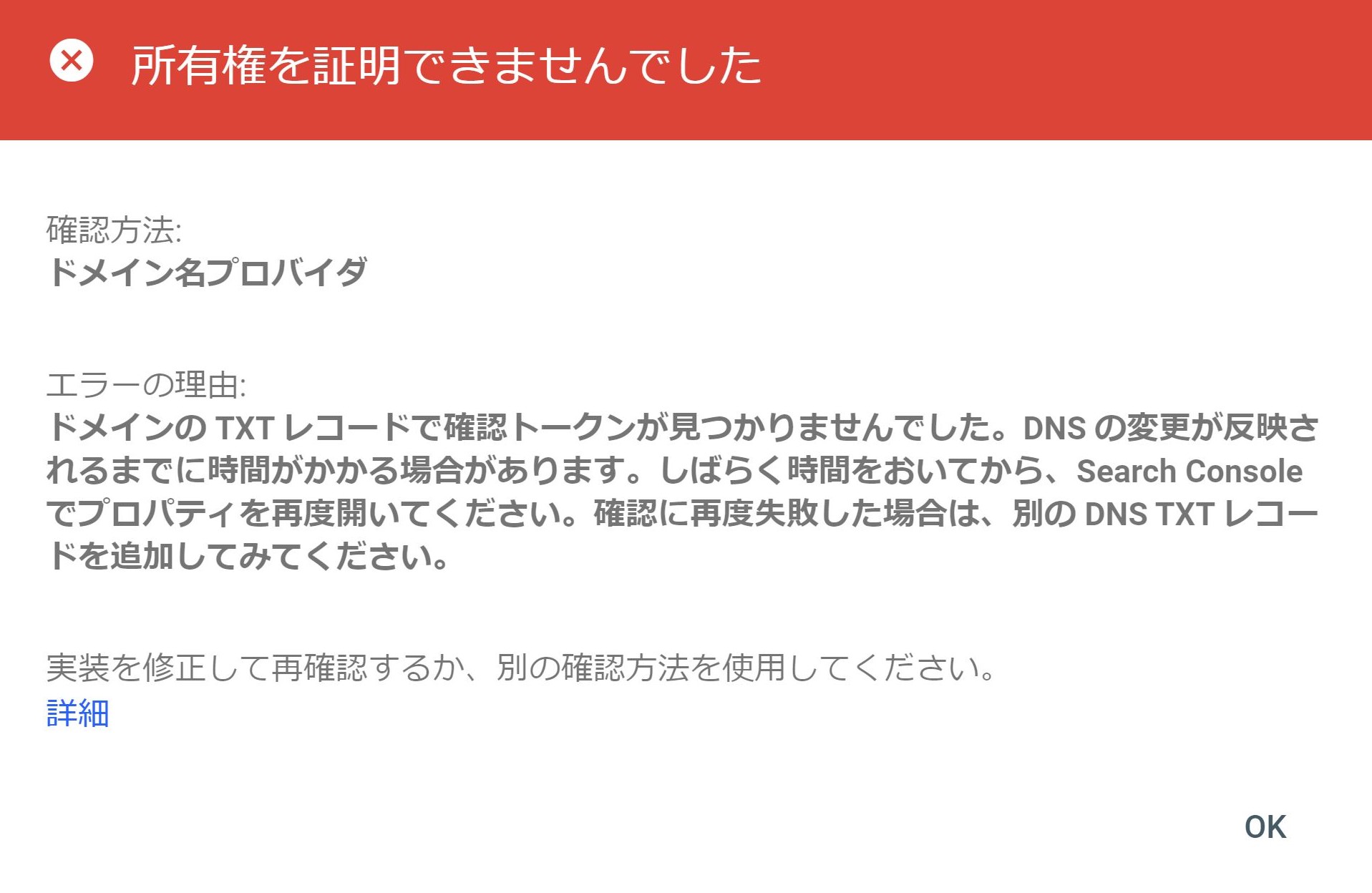
”所有権を確認できませんでした”というエラーが出る場合は、
少し時間を置いてから、再度確認ボタンを押してください。
少し時間を置いてから、再度確認ボタンを押してください。
まとめ
DNSレコードは入力するだけで、一度設定すれば終わりです。
是非参考にしてみてください。
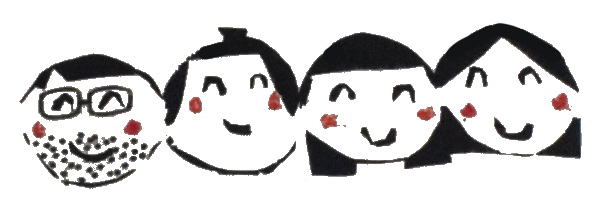
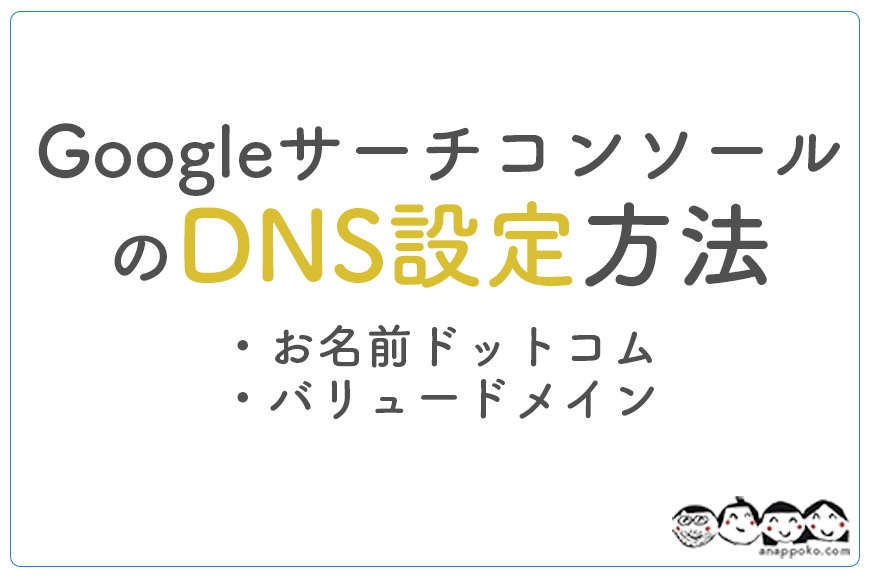



コメント